Photoshop怎么制作火焰字?
来源:网络收集 点击: 时间:2024-04-27【导读】:
Photoshop是很多朋友都在使用的图片编辑处理软件,今天,小编想来和大家分享,Photoshop怎么制作火焰字,希望能够帮到大家。品牌型号:荣耀magicbook14系统版本:windows10软件版本:photoshopCC2018方法/步骤1/6分步阅读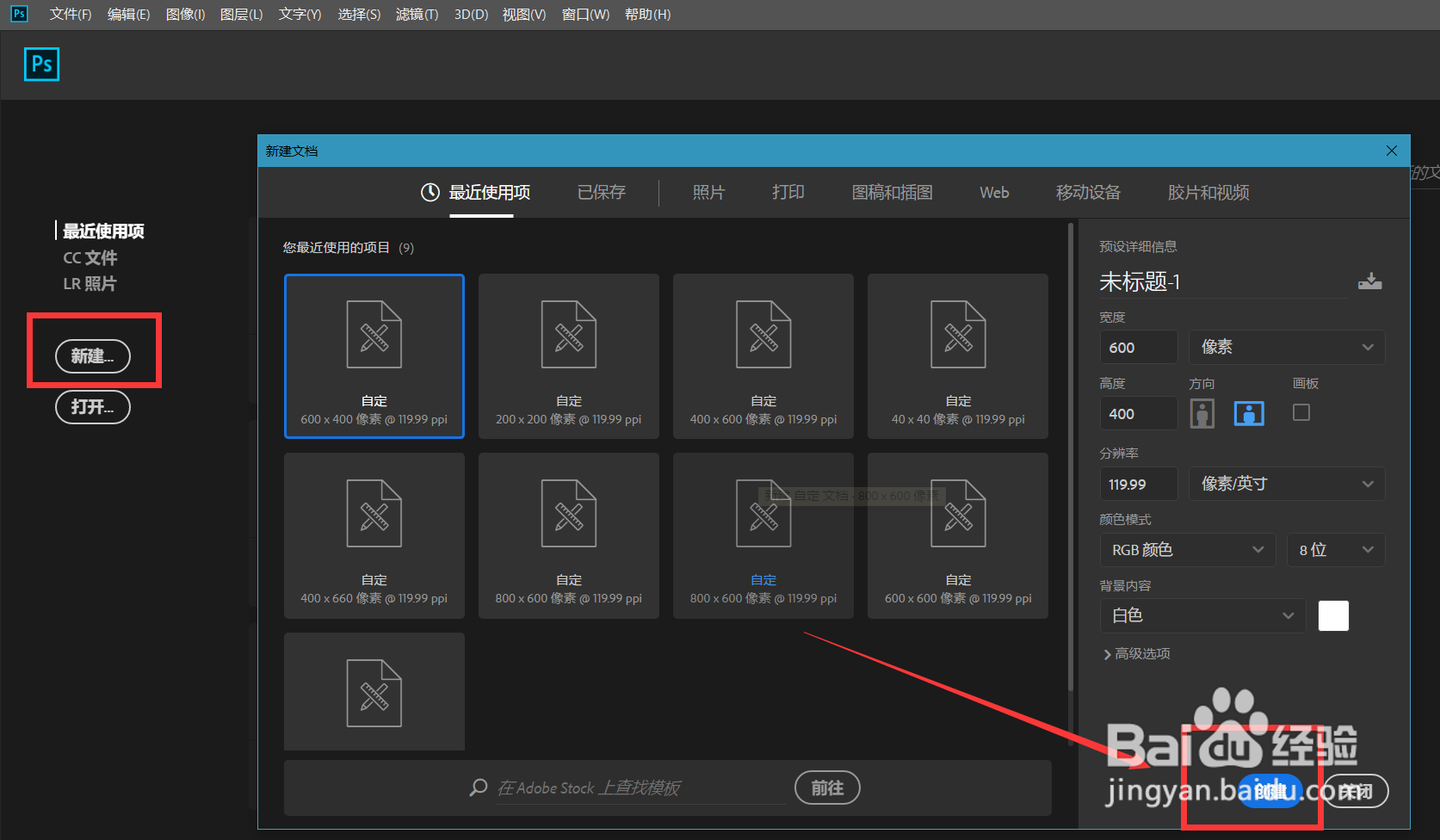 2/6
2/6
 3/6
3/6 4/6
4/6
 5/6
5/6
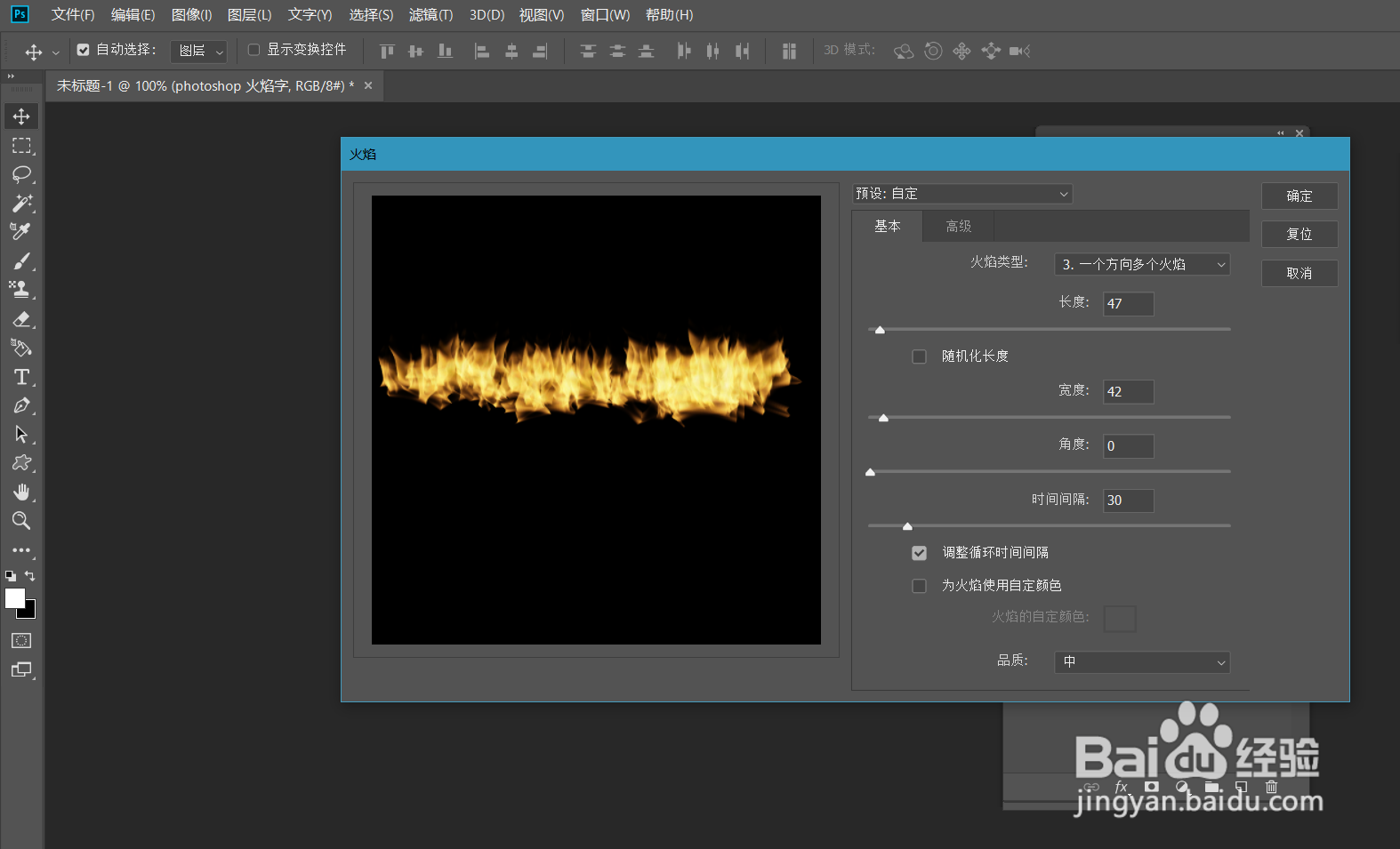 6/6
6/6
 PHOTOSHOPPS火焰字
PHOTOSHOPPS火焰字
首先,我们打开Photoshop,点击屏幕框选的【新建】,新建空白画布。
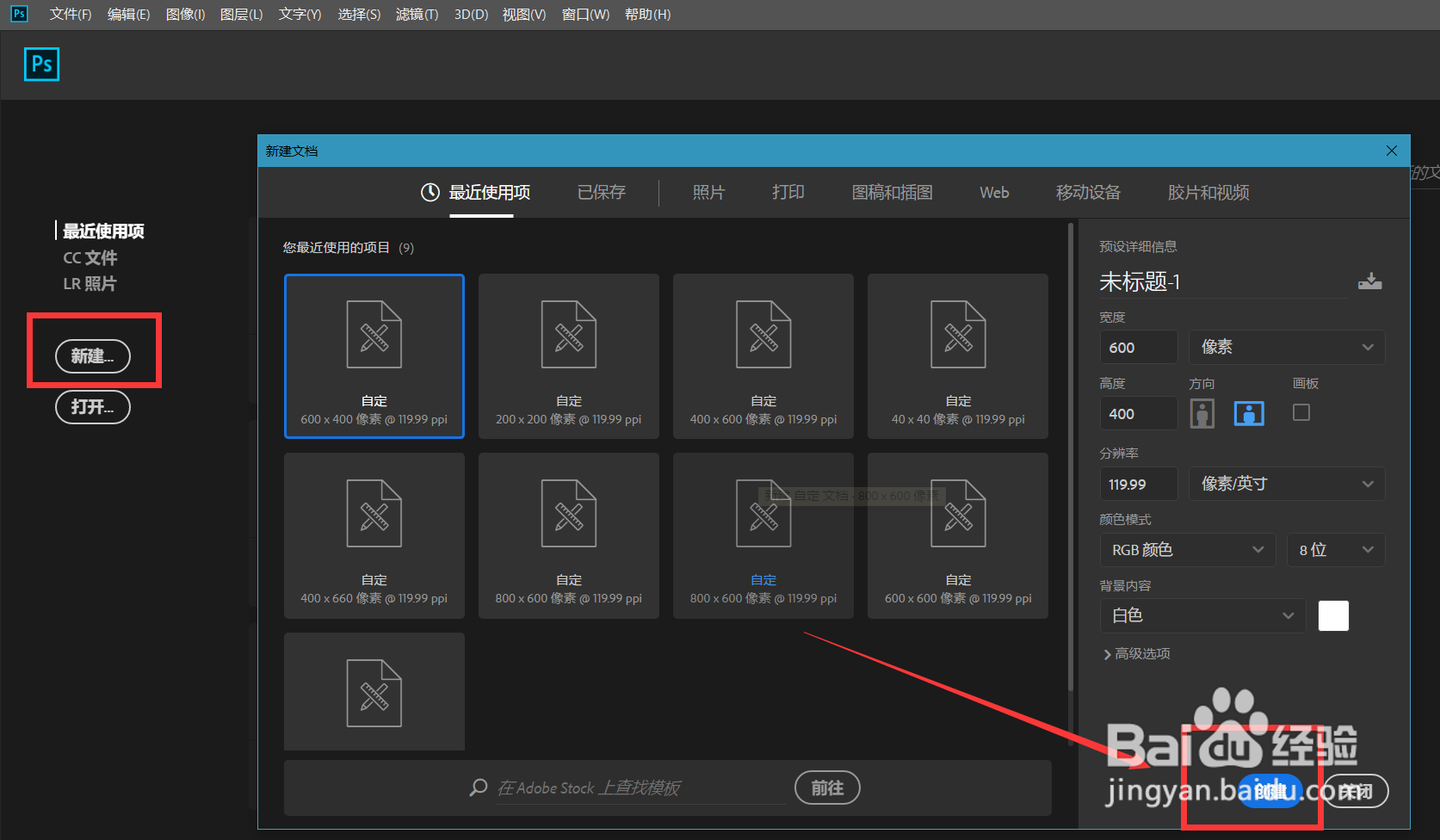 2/6
2/6设置背景色为黑色,按ctrl+delete键填充背景,我们选择文字工具,在画布上输入文字,并调整好字体、字号、颜色等参数。

 3/6
3/6将文字复制一层备用,原文字图层右击,选择【栅格化文字】。
 4/6
4/6按ctrl键的同时点击文字图层缩略图,载入选区,点击路径面板上框选的【选区转路径】按钮,将选区转为路径。

 5/6
5/6点击菜单栏的【滤镜】——【渲染】——【火焰】,如下图,将文字渲染。

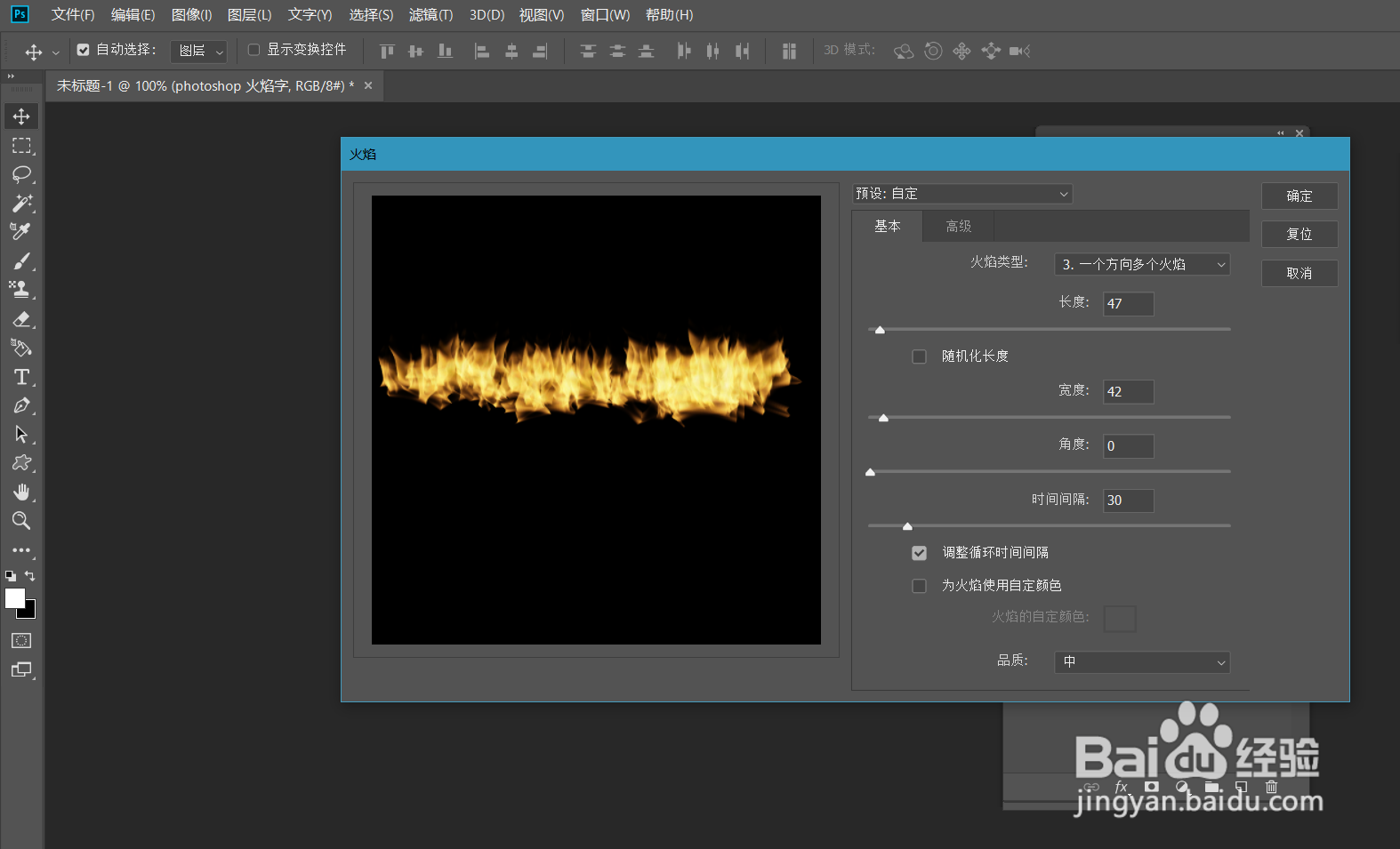 6/6
6/6最后,我们删除路径,并调整火焰文字层的不透明度,如下图所示,火焰字效果完成。

 PHOTOSHOPPS火焰字
PHOTOSHOPPS火焰字 版权声明:
1、本文系转载,版权归原作者所有,旨在传递信息,不代表看本站的观点和立场。
2、本站仅提供信息发布平台,不承担相关法律责任。
3、若侵犯您的版权或隐私,请联系本站管理员删除。
4、文章链接:http://www.ff371.cn/art_609753.html
上一篇:苹果手机在哪看电池多少毫安
下一篇:咸鲜味的烧鲶鱼
 订阅
订阅